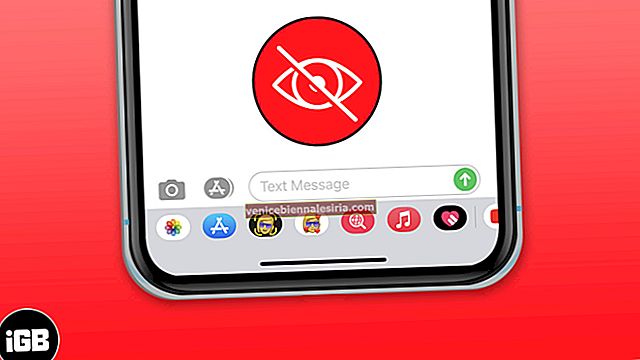Майже з усіма нами в будь-який момент часу траплялося, що ми стикаємось із проблемою конфлікту IP на своєму iPhone або Mac під час спроби підключитися до мережі Wi-Fi. Зазвичай це відбувається, коли більше ніж один пристрій в одній мережі має однакову IP-адресу.
У вирішенні цієї помилки немає жодної ракетної науки, оскільки вона досить проста і пряма. Щоб вам було простіше, ми маємо докладні інструкції для обох - iPhone та Mac. Просто зверніться до них і легко підключіться.
Як виправити проблему конфлікту IP-адрес на iPhone під час підключення до WiFi
Крок 1. На головному екрані iPhone / iPad відкрийте програму Налаштування та перейдіть до Wi-Fi.
Крок No2. Тут ви побачите свою мережу WiFi, просто натисніть кнопку « i » поруч із нею.

Крок No3. Інформацію, пов’язану з мережею, ви отримаєте на цій сторінці. Прямо під цією інформацією натисніть " Поновити оренду ". Це скине IP-адресу вашого iPhone / iPad.

Спробуйте підключитися до вашої мережі WiFi, і ви успішно пройдете її, не зазнавши жодної помилки. А тепер давайте подивимося, як зробити те саме на Mac.
Як виправити проблему з конфліктом IP на Mac під час підключення до Wi-Fi
Крок 1. Перш за все відкрийте Системні налаштування .

Крок No2. відкрити панель налаштувань мережі .

Крок No3. На лівій стороні панелі ви повинні були вибрати мережу Wi-Fi, у якій ви стикаєтесь із проблемою.
Крок No4. Тепер у правій частині екрана, внизу, натисніть кнопку « Додатково ».

Крок No5. На наступній сторінці натисніть на вкладку “ TCP / IP ”.
Крок No6. Тепер все, що вам потрібно зробити, це натиснути кнопку « Поновити оренду DHCP ».
 Це воно; IP-адресу вашого Mac було скинуто, і під час підключення до мережі WiFi у вас не повинно виникнути проблем.
Це воно; IP-адресу вашого Mac було скинуто, і під час підключення до мережі WiFi у вас не повинно виникнути проблем.
Поділіться своїми думками в коментарі нижче. Тим часом ви можете прочитати:
- WiFi не працює: Як виправити
- 4G не працює на iPhone




![Як встановити, редагувати та видалити відбитки пальців у iPhone 5s [TouchID Guide]](https://pic.venicebiennalesiria.com/wp-content/uploads/blog/2415/S7SR5CT02Bpic.jpg)